Windows8怎样调整系统字体大小?
Windows 8是美国微软开发的新一代操作系统,Windows 8共有4个发行版本,分别面向不同用户和设备。于2012年10月26日发布。微软在Windows 8操作系统上对界面做了相当大的调整。取消了经典主题以及Windows 7和Vista的Aero效果,加入了ModernUI,和Windows传统界面并存。同时Windows徽标大幅简化,以反映新的Modern UI风格。前身旗形标志转化成梯形。
我们知道装完系统之后,系统的所有设置都是默认的,如果大家有需要就可以自己去调整,但是很多用户不知道Windows8怎么调整系统字体大小?为此小编赶紧整理了以下这篇文章,不知道的朋友赶紧看看吧!
方法/步骤:
1、桌面空白处单击鼠标右键,选择“屏幕分辨率”。
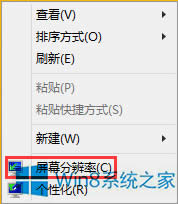
2、点击“放大或缩小文本和其他项目”。
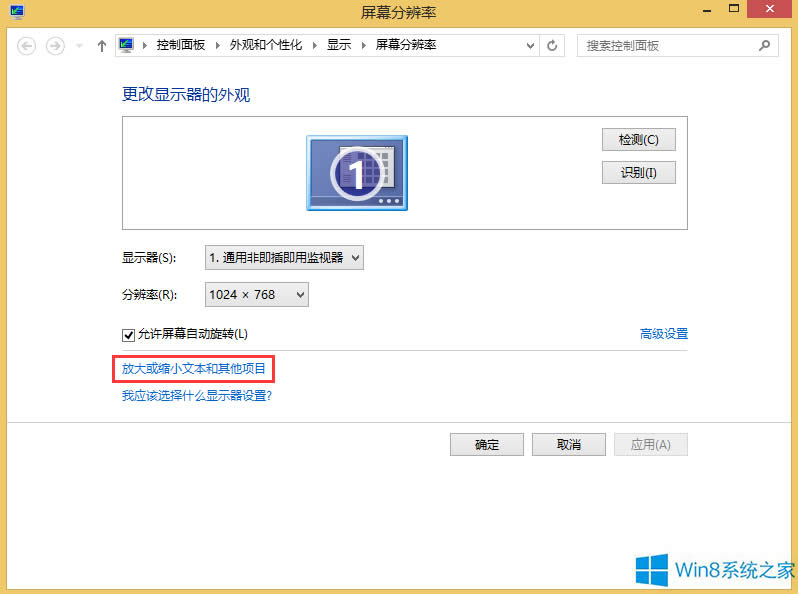
3、单击屏幕中间的“自定义大小选项”。
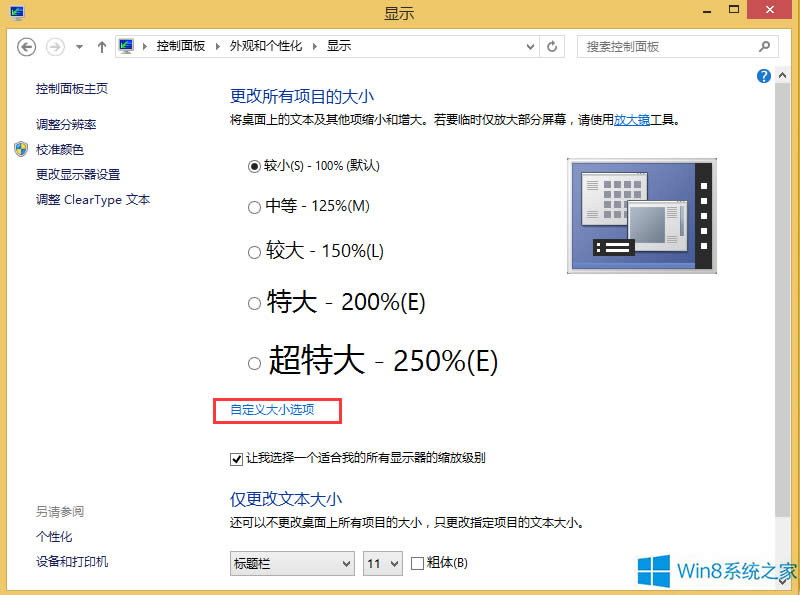
4、在下拉列表中可以选择默认提供的放大比例,当然也可手工输入,下面出现预览大小。
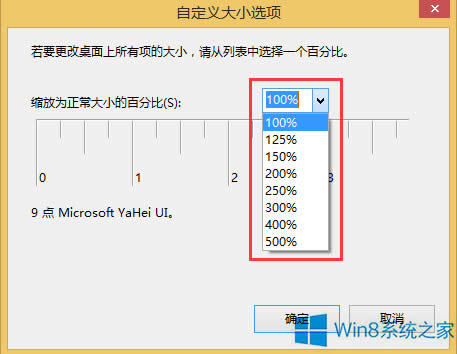
5、点击确定——应用后,会提示是否注销。
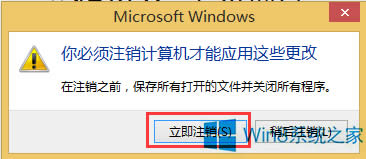
6、选择“立即注销”,重新登录用户,界面问题变为调整后的大小。
以上就是Windows8调整系统字体大小的教程了,很简单吧,我们只需要右击桌面,然后选择屏幕分辨率,之后按照文中所说的找到自定义大小选项,最后我们设置自己合适的字体大小点击确定——应用即可。
Windows 8是对云计算、智能移动设备、自然人机交互等新技术新概念的全面融合,也是“三屏一云”战略的一个重要环节。Windows 8提供了一个跨越电脑、笔记本电脑、平板电脑和智能手机的统一平台。
……
下载win8系统应用使用,安卓用户请点击>>>win8系统应用
下载win8系统应用使用,IOS用户请点击>>>IOS win8系统应用
扫描二维码,直接长按扫描哦!


















